Telegram Download: A Comprehensive Guide to Downloading and Using Telegram
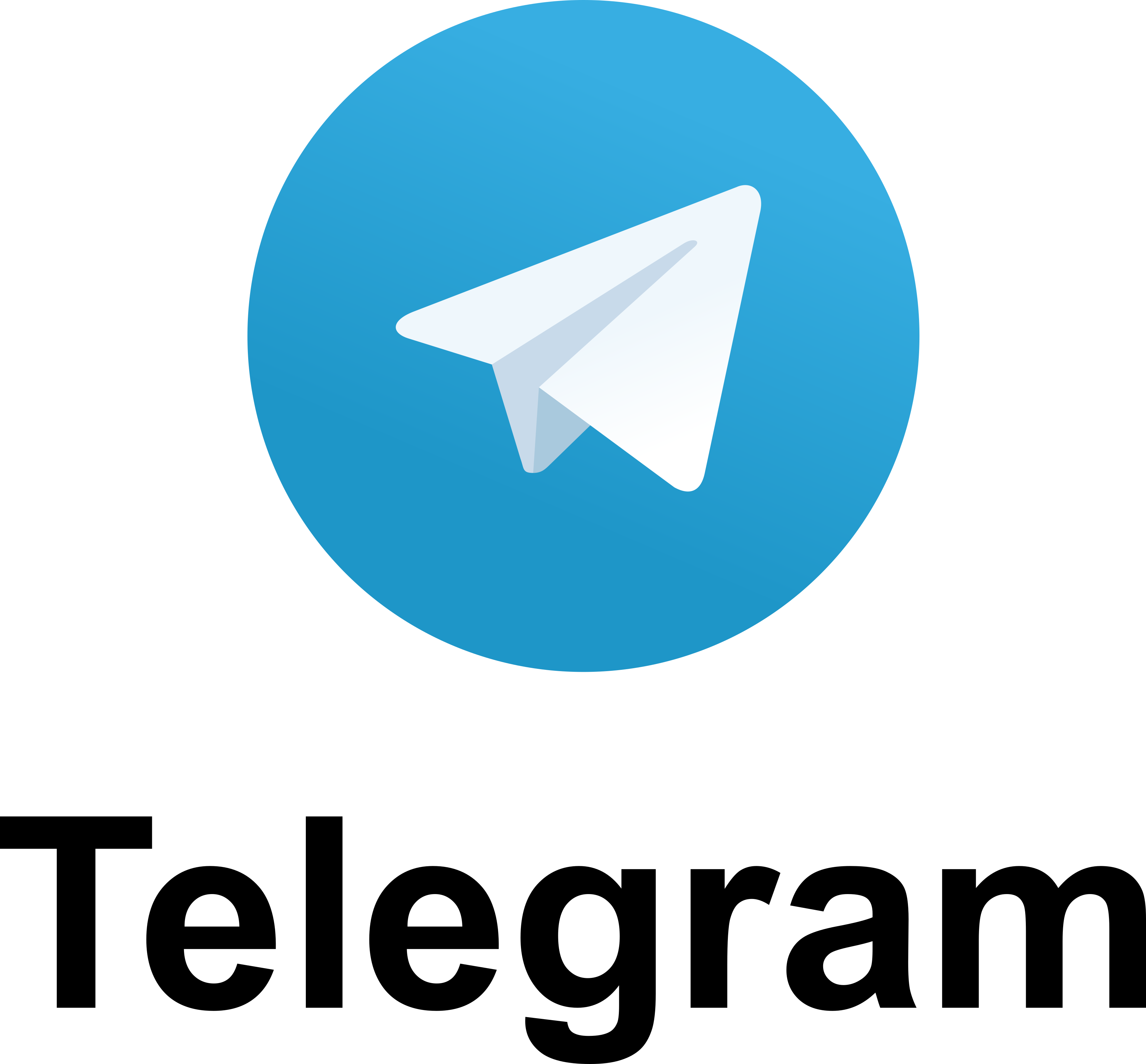
Telegram adalah aplikasi pesan instan yang populer dengan berbagai fitur unggulan. Dalam artikel ini, kami akan memberikan panduan lengkap tentang cara mendownload dan menggunakan Telegram. Apakah Anda baru mengenal Telegram atau ingin memaksimalkan penggunaannya, artikel ini akan memberikan informasi yang Anda butuhkan.
Apa itu Telegram?
Telegram adalah aplikasi pesan instan yang dirancang untuk pengiriman pesan yang cepat, aman, dan bebas iklan. Dibangun dengan teknologi enkripsi yang kuat, Telegram menyediakan keamanan tingkat tinggi untuk melindungi privasi penggunanya. Dengan Telegram, Anda dapat mengirim pesan teks, gambar, video, dan file ke kontak Anda secara langsung atau melalui grup. Selain itu, Telegram juga menawarkan berbagai fitur menarik seperti stiker, emoji, bot, kanal, dan masih banyak lagi.
Keunggulan Telegram
Telegram memiliki beberapa keunggulan yang membuatnya menjadi pilihan yang populer di antara aplikasi pesan instan lainnya:
- Keamanan Tingkat Tinggi: Telegram menggunakan protokol enkripsi yang kuat untuk melindungi pesan dan data pengguna. Pesan di Telegram juga dapat diatur agar terhapus secara otomatis setelah waktu tertentu.
- Kecepatan dan Kinerja: Telegram dirancang untuk memberikan pengiriman pesan yang cepat dan stabil, bahkan dengan koneksi internet yang lemah.
- Ukuran File yang Besar: Telegram memungkinkan pengguna mengirim file dengan ukuran hingga 2GB, jauh lebih besar daripada aplikasi pesan instan lainnya.
- Multiplatform: Telegram tersedia untuk perangkat Android, iOS, Windows, macOS, dan Linux, sehingga Anda dapat mengakses dan menggunakan Telegram dari berbagai perangkat.
- Fitur Tambahan: Telegram menawarkan berbagai fitur menarik seperti stiker, emoji, bot, kanal, obrolan rahasia, dan masih banyak lagi yang akan kita bahas nanti.
Mengunduh Telegram
Langkah pertama untuk menggunakan Telegram adalah mendownload aplikasinya. Berikut adalah langkah-langkah untuk mengunduh Telegram pada perangkat Android dan iOS.
Unduh Telegram di Perangkat Android
1. Buka Google Play Store di perangkat Android Anda.
2. Ketik "Telegram" di kolom pencarian dan tekan tombol "Cari".
3. Pilih aplikasi Telegram yang dikembangkan oleh Telegram FZ-LLC.
4. Ketuk tombol "Pasang" untuk memulai proses pengunduhan dan pemasangan.
5. Setelah selesai, buka aplikasi Telegram dari layar beranda atau menu aplikasi Anda.
Unduh Telegram di Perangkat iOS
1. Buka App Store di perangkat iOS Anda.
2. Ketuk tab "Cari" di bagian bawah layar.
3. Ketik "Telegram" di kolom pencarian dan tekan tombol "Cari".
4. Pilih aplikasi Telegram yang dikembangkan oleh Telegram FZ-LLC.
5. Ketuk tombol "Dapatkan" untuk memulai proses pengunduhan dan pemasangan.
6. Jika diminta, masukkan kata sandi Apple ID Anda atau gunakan pemindai sidik jari/face ID untuk mengautentikasi.
7. Setelah selesai, buka aplikasi Telegram dari layar beranda atau menu aplikasi Anda.
Membuat Akun Telegram
Setelah mengunduh aplikasi Telegram, langkah selanjutnya adalah membuat akun untuk mulai menggunakan aplikasi ini. Berikut adalah langkah-langkah untuk membuat akun Telegram.
Langkah 1: Buka Aplikasi Telegram
Buka aplikasi Telegram yang telah Anda unduh di perangkat Anda.
Langkah 2: Verifikasi Nomor Telepon Anda
1. Pilih negara Anda dari daftar negara yang tersedia.
2. Masukkan nomor telepon Anda dengan benar, pastikan tidak ada kesalahan pengetikan.
3. Tekan tombol "Verifikasi" untuk melanjutkan.
4. Telegram akan mengirimkan kode verifikasi ke nomor telepon yang Anda masukkan. Masukkan kode verifikasi tersebut ke dalam aplikasi Telegram.
Langkah 3: Atur Nama Pengguna dan Profil
1. Setelah verifikasi nomor telepon berhasil, Anda akan diminta untuk mengatur nama pengguna. Nama pengguna ini akan menjadi identitas Anda di Telegram dan dapat dilihat oleh kontak Anda.
2. Anda juga dapat mengatur foto profil dengan memilih foto dari galeri perangkat atau mengambil foto baru menggunakan kamera perangkat.
3. Setelah selesai, tekan tombol "Selesai" untuk melanjutkan.
Mengenal Tampilan Telegram
Setelah membuat akun Telegram, saatnya untuk mengenal tampilan antarmuka pengguna Telegram. Berikut adalah penjelasan tentang elemen-elemen utama dalam tampilan Telegram.
1. Daftar Kontak
Daftar kontak adalah tempat di mana Anda dapat melihat daftar semua kontak Anda yang juga menggunakan Telegram. Anda dapat mencari kontak spesifik atau menggunakan filter untuk menampilkan kontak yang baru-baru ini aktif atau memiliki status online.
2. Obrolan
Obrolan adalah tempat di mana Anda dapat melihat dan mengirim pesan ke kontak Anda. Setiap obrolan akan menampilkan foto profil, nama pengguna, dan status online dari kontak tersebut. Anda juga dapat melihat pesan yang telah dikirim dan menerima di obrolan ini.
3. Pengaturan
Pada bagian pengaturan, Anda dapat mengakses dan mengubah pengaturan akun, privasi, notifikasi, dan lain-lain. Di sini, Anda juga dapat mengelola akun ganda jika Anda menggunakan lebih dari satu akun Telegram.
Mengirim Pesan di Telegram
Telegram memungkinkan Anda untuk mengirim pesan teks, gambar, video, dan file ke kontak Anda. Berikut adalah panduan tentang cara mengirim pesan di Telegram.
Mengirim Pesan Teks
1. Buka obrolan dengan kontak yang ingin Anda kirim pesan.
2. Ketuk kotak teks di bagian bawah layar.
3. Ketik pesan yang ingin Anda kirim.
4. Tekan tombol "Kirim" atau ikon kertas terlipat di sebelah kanan kotak teks untuk mengirim pesan.
Mengirim Gambar dan Video
1. Buka obrolan dengan kontak yang ingin Anda kirim gambar atau video.
2. Ketuk ikon klip di bagian bawah layar.
3. Pilih "Foto dan Video" untuk mengambil foto atau video baru atau memilih dari galeri perangkat.
4. Sesuaikan foto atau video jika diperlukan.
5. Tekan tombol "Kirim" untuk mengirim foto atau video.
Mengirim File
1. Buka obrolan dengan kontak yang ingin Anda kirim file.
2. Ketuk ikon klip di bagian bawah layar.
3. Pilih "File" untuk memilih file dari penyimpanan perangkat.
4. Pilih file yang ingin Anda kirim.
5. Tekan tombol "Kirim" untuk mengirim file.
Mengelola Kontak
Telegram memungkinkan pengguna untuk menambahkan kontak baru, mengelompokkan kontak dalam kategori, dan mengatur privasi kontak. Berikut adalah panduan tentang cara mengelola kontak di Telegram.
Menambahkan Kontak Baru
1. Buka aplikasi Telegram di perangkat Anda.
2. Tekan ikon "Pencarian" atau "Kontak Baru" yang biasanya terletak di bagian atas tampilan.
3. Ketik nama atau nomor telepon kontak yang ingin Anda tambahkan.
4. Telegram akan menampilkan hasil pencarian yang sesuai. Pilih kontak yang ingin Anda tambahkan.
5. Ketuk tombol "Tambahkan ke Kontak" untuk menambahkan kontak tersebut ke daftar kontak Anda.
Mengelompokkan Kontak
1. Buka aplikasi Telegram di perangkat Anda.
2. Buka daftar kontak Anda.
3. Cari kontak yang ingin Anda kelompokkan.
4. Tekan dan tahan kontak tersebut hingga muncul menu pilihan.
5. Pilih "Tambahkan ke Grup" atau "Tambahkan ke Daftar Favorit" untuk mengelompokkan kontak tersebut.
Mengatur Privasi Kontak
1. Buka aplikasi Telegram di perangkat Anda.
2. Buka daftar kontak Anda.
3. Cari kontak yang ingin Anda atur privasinya.
4. Tekan dan tahan kontak tersebut hingga muncul menu pilihan.
5. Pilih "Lihat Profil" untuk melihat profil kontak tersebut.
6. Di halaman profil, ketuk ikon "Edit" atau "Pengaturan" yang biasanya terletak di pojok kanan atas.
7. Pilih opsi privasi yang ingin Anda atur, seperti "Siapa yang bisa melihat foto profil saya" atau "Siapa yang bisa melihat status saya".
8. Sesuaikan pengaturan privasi sesuai keinginan Anda.
9. Tekan tombol "Simpan" atau "Selesai" untuk menyimpan pengaturan privasi.
Menggunakan Stiker dan Emoji
Telegram menawarkan berbagai stiker dan emoji yang dapat digunakan dalam obrolan. Berikut adalah panduan tentang cara menggunakan stiker dan emoji di Telegram.
Mengirim Stiker
1. Buka obrolan dengan kontak yang ingin Anda kirim stiker.
2. Ketuk ikon emotikon di bagian bawah layar.
3. Pilih tab "Stiker" di bagian bawah layar.
4. Gulir ke atas atau ke bawah untuk melihat stiker yang tersedia.
5. Ketuk stiker yang ingin Anda kirim.
6. Tekan tombol "Kirim" atau ikon kertas terlipat di sebelah kanan stiker untuk mengirim stiker.
Mengirim Emoji
1. Buka obrolan dengan kontak yang ingin Anda kirim emoji.
2. Ketuk ikon emotikon di bagian bawah layar.
3. Pilih tab "Emoji" di bagian bawah layar.
4. Gulir ke atas atau ke bawah untuk melihat emoji yang tersedia.
5. Ketuk emoji yang ingin Anda kirim.
6. Tekan tombol "Kirim" atau ikon kertas terlipat di sebelah kanan emoji untuk mengirim emoji.
Mengunduh Stiker Tambahan
1. Buka obrolan dengan kontak yang ingin Anda kirim stiker.
2. Ketuk ikon emotikon di bagian bawah layar.
3. Pilih tab "Stiker" di bagian bawah layar.
4. Gulir ke bawah sampai ke bagian bawah daftar stiker.
5. Ketuk tombol "Dapatkan lebih banyak stiker" atau "Tambahkan stiker" untuk mengakses toko stiker Telegram.
6. Di toko stiker, Anda dapat mencari stiker berdasarkan kategori atau tema tertentu.
7. Pilih stiker yang Anda suka dan ketuk tombol "Tambahkan ke Telegram" untuk mengunduh stiker tersebut.
8. Setelah selesai mengunduh, stiker tambahan akan tersedia di tab "Stiker" dalam obrolan Anda.
Membuat Stiker Kustom
1. Buka obrolan dengan kontak yang ingin Anda kirim stiker kustom.
2. Ketuk ikon emotikon di bagian bawah layar.
3. Pilih tab "Stiker" di bagian bawah layar.
4. Gulir ke bawah sampai ke bagian bawah daftar stiker.
5. Ketuk tombol "Dapatkan lebih banyak stiker" atau "Tambahkan stiker" untuk mengakses toko stiker Telegram.
6. Di toko stiker, ketuk ikon "Tambahkan Stiker Saya" atau "Buat Stiker Saya" untuk membuat stiker kustom.
7. Pilih foto atau gambar yang ingin Anda gunakan sebagai stiker kustom.
8. Sesuaikan stiker dengan memotong, menghapus latar belakang, menambahkan teks, atau mengubah ukuran.
9. Tekan tombol "Selesai" atau "Simpan" untuk menyimpan stiker kustom Anda.
Mengatur Pengaturan Privasi
Telegram menyediakan pengaturan privasi yang dapat Anda gunakan untuk mengontrol siapa yang dapat melihat informasi Anda dan menjaga keamanan obrolan Anda. Berikut adalah panduan tentang cara mengatur pengaturan privasi di Telegram.
Mengontrol Informasi Profil
1. Buka aplikasi Telegram di perangkat Anda.
2. Buka pengaturan dengan mengetuk ikon "Pengaturan" atau "Gear" yang biasanya terletak di pojok kanan atas tampilan.
3. Pilih opsi "Privasi dan Keamanan" atau "Privasi" di menu pengaturan.
4. Di bagian privasi, pilih opsi "Profil" atau "Informasi Profil".
5. Di sini, Anda dapat mengatur siapa yang dapat melihat foto profil Anda, nama pengguna, nomor telepon, dan bio.
6. Pilih opsi yang sesuai dengan preferensi privasi Anda.
7. Tekan tombol "Kembali" atau "Simpan" untuk menyimpan pengaturan privasi Anda.
Mengamankan Obrolan dengan Enkripsi
1. Buka aplikasi Telegram di perangkat Anda.
2. Buka pengaturan dengan mengetuk ikon "Pengaturan" atau "Gear" yang biasanya terletak di pojok kanan atas tampilan.
3. Pilih opsi "Privasi dan Keamanan" atau "Privasi" di menu pengaturan.
4. Di bagian privasi, pilih opsi "Pesan Rahasia" atau "Obrolan Rahasia".
5. Di sini, Anda dapat mengaktifkan fitur pesan rahasia yang menggunakan enkripsi end-to-end untuk melindungi keamanan pesan Anda.
6. Pilih kontak yang ingin Anda ajak berbicara secara rahasia dan ikuti langkah-langkah yang ditampilkan untuk mengatur obrolan rahasia.
7. Setelah obrolan rahasia diatur, Anda dapat mengirim pesan yang aman dan terenkripsi dengan kontak tersebut.
8. Pastikan untuk tidak membagikan kunci enkripsi dengan pihak lain untuk menjaga keamanan obrolan Anda.
Membuat dan Mengelola Grup
Telegram memungkinkan Anda untuk membuat dan mengelola grup dengan anggota yang berbeda. Berikut adalah panduan tentang cara membuat dan mengelola grup di Telegram.
Membuat Grup Baru
1. Buka aplikasi Telegram di perangkat Anda.
2. Ketuk ikon "Pencarian" atau "Kontak Baru" yang biasanya terletak di bagian atas tampilan.
3. Ketik nama kontak atau nama pengguna yang ingin Andatambahkan ke grup.
4. Pilih kontak yang ingin Anda tambahkan ke grup.
5. Ketuk opsi "Buat Grup" atau "Tambahkan ke Grup" yang biasanya muncul setelah memilih kontak.
6. Berikan nama untuk grup Anda.
7. Pilih foto grup jika Anda ingin menambahkan foto profil grup.
8. Tekan tombol "Buat" atau "Selesai" untuk membuat grup baru.
Mengelola Anggota Grup
1. Buka grup yang ingin Anda kelola di aplikasi Telegram.
2. Ketuk ikon "Anggota" atau "Daftar Anggota" yang biasanya terletak di bagian atas tampilan.
3. Di sini, Anda dapat melihat daftar anggota grup.
4. Untuk menambahkan anggota baru, ketuk opsi "Tambahkan Anggota" atau "Undang ke Grup" dan pilih kontak yang ingin Anda tambahkan.
5. Untuk menghapus anggota dari grup, ketuk nama anggota yang ingin Anda hapus dan pilih opsi "Hapus dari Grup" atau "Keluar dari Grup".
6. Anda juga dapat mengatur peran anggota grup, seperti admin atau anggota biasa, dengan memilih opsi "Atur Hak Admin" atau "Ubah Peran".
7. Jika Anda adalah admin grup, Anda dapat mengatur pengaturan grup, seperti foto profil grup, nama grup, dan hak akses anggota, dengan memilih opsi "Pengaturan Grup" atau "Edit Grup".
Menggunakan Telegram di Komputer
Telegram dapat digunakan tidak hanya di perangkat seluler, tetapi juga di komputer melalui aplikasi desktop atau versi web. Berikut adalah panduan tentang cara menggunakan Telegram di komputer.
Menggunakan Aplikasi Desktop
1. Unduh dan instal aplikasi Telegram Desktop di komputer Anda dari situs resmi Telegram.
2. Buka aplikasi Telegram Desktop setelah instalasi selesai.
3. Masukkan nomor telepon yang terkait dengan akun Telegram Anda.
4. Telegram akan mengirimkan kode verifikasi ke nomor telepon Anda. Masukkan kode tersebut di aplikasi Telegram Desktop.
5. Setelah verifikasi berhasil, Anda dapat mengakses dan menggunakan Telegram di komputer Anda dengan akun yang sama seperti di perangkat seluler Anda.
Menggunakan Versi Web
1. Buka browser web di komputer Anda dan kunjungi situs web Telegram Web.
2. Di perangkat seluler Anda, buka aplikasi Telegram dan buka pengaturan dengan mengetuk ikon "Pengaturan" atau "Gear" yang biasanya terletak di pojok kanan atas tampilan.
3. Pilih opsi "Telegram Web" atau "Linked Devices" di menu pengaturan.
4. Ketuk opsi "Tambahkan Perangkat" atau "Scan QR Code" untuk memindai kode QR yang muncul di situs web Telegram Web.
5. Setelah pemindaian berhasil, Anda dapat mengakses dan menggunakan Telegram di browser web Anda dengan akun yang sama seperti di perangkat seluler Anda.
Menggunakan Fitur Pesan Rahasia
Telegram memiliki fitur pesan rahasia yang menggunakan enkripsi end-to-end untuk melindungi keamanan pesan dan privasi penggunanya. Berikut adalah panduan tentang cara menggunakan fitur pesan rahasia di Telegram.
Membuat Obrolan Rahasia
1. Buka aplikasi Telegram di perangkat Anda.
2. Buka daftar kontak Anda dan temukan kontak yang ingin Anda ajak berbicara secara rahasia.
3. Ketuk dan tahan nama kontak tersebut hingga muncul menu pilihan.
4. Pilih opsi "Mulai Obrolan Rahasia" atau "Mulai Chat Rahasia".
5. Telegram akan memandu Anda melalui langkah-langkah untuk mengatur obrolan rahasia dengan kontak tersebut.
6. Setelah obrolan rahasia diatur, Anda dapat mengirim dan menerima pesan yang aman dan terenkripsi dengan kontak tersebut.
Menggunakan Fitur Pesan yang Dapat Dihapus Otomatis
1. Buka aplikasi Telegram di perangkat Anda.
2. Buka obrolan dengan kontak yang ingin Anda atur pesan yang dapat dihapus.
3. Ketuk ikon "Timer" atau "Jam Pasir" yang biasanya terletak di bagian atas tampilan saat Anda sedang menulis pesan.
4. Pilih durasi waktu setelah pesan dikirim yang ingin Anda atur, misalnya 1 jam atau 1 hari.
5. Ketik pesan dan kirim seperti biasa.
6. Setelah waktu yang ditentukan berlalu, pesan tersebut akan otomatis terhapus dari obrolan Anda dan obrolan kontak Anda.
Menggunakan Bot di Telegram
Telegram menyediakan fitur bot yang dapat digunakan untuk melakukan berbagai tugas, seperti mencari informasi, mengelola tugas, dan banyak lagi. Berikut adalah panduan tentang cara menggunakan bot di Telegram.
Menemukan Bot
1. Buka aplikasi Telegram di perangkat Anda.
2. Buka daftar kontak Anda dan temukan kontak yang ingin Anda ajak berbicara dengan bot.
3. Ketuk dan tahan nama kontak tersebut hingga muncul menu pilihan.
4. Pilih opsi "Mencari Bot" atau "Cari Bot".
5. Ketik nama bot yang ingin Anda temukan di kolom pencarian.
6. Telegram akan menampilkan hasil pencarian yang sesuai. Pilih bot yang Anda inginkan.
Mengaktifkan dan Menggunakan Bot
1. Setelah menemukan bot yang ingin Anda gunakan, buka obrolan dengan bot tersebut.
2. Ketuk kotak teks di bagian bawah layar untuk memulai obrolan dengan bot.
3. Bot akan memberikan instruksi atau menu pilihan untuk Anda ikuti.
4. Ketik pesan yang diminta atau pilih opsi yang ditampilkan oleh bot.
5. Bot akan memberikan respons sesuai dengan perintah atau pertanyaan yang Anda berikan.
6. Anda dapat terus berinteraksi dengan bot sesuai kebutuhan Anda, mengikuti instruksi atau memilih opsi yang disediakan oleh bot.
Menggunakan Kanal di Telegram
Telegram menyediakan fitur kanal yang memungkinkan Anda untuk mengikuti dan mengakses konten yang menarik dari berbagai topik. Berikut adalah panduan tentang cara menggunakan kanal di Telegram.
Menemukan Kanal
1. Buka aplikasi Telegram di perangkat Anda.
2. Ketuk ikon "Pencarian" atau "Kontak Baru" yang biasanya terletak di bagian atas tampilan.
3. Ketik nama kanal atau topik yang ingin Anda temukan di kolom pencarian.
4. Telegram akan menampilkan hasil pencarian yang sesuai. Pilih kanal yang ingin Anda ikuti.
Bergabung dengan Kanal
1. Setelah menemukan kanal yang ingin Anda ikuti, buka halaman kanal tersebut.
2. Ketuk tombol "Bergabung" atau "Join" yang biasanya terletak di bagian bawah tampilan.
3. Anda akan mulai mendapatkan pembaruan dan konten dari kanal tersebut di bagian beranda aplikasi Telegram Anda.
4. Anda juga dapat mengakses kanal yang Anda ikuti dengan membuka daftar kanal di aplikasi Telegram dan memilih kanal yang ingin Anda lihat.
Membuat Kanal
1. Buka aplikasi Telegram di perangkat Anda.
2. Ketuk ikon "Pencarian" atau "Kontak Baru" yang biasanya terletak di bagian atas tampilan.
3. Ketuk opsi "Buat Kanal" atau "Create Channel".
4. Berikan nama untuk kanal Anda.
5. Pilih foto profil kanal jika Anda ingin menambahkan gambar profil kanal.
6. Tentukan apakah kanal Anda akan bersifat publik atau pribadi.
7. Jika Anda memilih kanal publik, Anda dapat mengatur tautan undangan agar orang lain dapat bergabung dengan kanal tersebut.
8. Jika Anda memilih kanal pribadi, Anda dapat mengundang anggota dengan menambahkan nomor telepon mereka atau membagikan tautan undangan secara langsung.
9. Setelah selesai mengatur pengaturan kanal, tekan tombol "Buat" atau "Create" untuk membuat kanal baru.
Menggunakan Fitur Keamanan Tambahan
Telegram menyediakan fitur keamanan tambahan yang dapat Anda aktifkan untuk melindungi akun dan pesan Anda. Berikut adalah panduan tentang cara menggunakan fitur keamanan tambahan di Telegram.
Verifikasi Dua Faktor
1. Buka aplikasi Telegram di perangkat Anda.
2. Buka pengaturan dengan mengetuk ikon "Pengaturan" atau "Gear" yang biasanya terletak di pojok kanan atas tampilan.
3. Pilih opsi "Privasi dan Keamanan" atau "Privasi" di menu pengaturan.
4. Di bagian keamanan, pilih opsi "Verifikasi Dua Faktor" atau "Two-Step Verification".
5. Ikuti petunjuk yang ditampilkan untuk mengatur kode sandi verifikasi dua faktor.
6. Masukkan kode sandi verifikasi dua faktor yang akan digunakan setiap kali Anda masuk ke akun Telegram Anda.
7. Jangan lupa untuk menyimpan kode sandi verifikasi dua faktor dengan aman dan jangan bagikan dengan orang lain.
Pengaturan Sandi
1. Buka aplikasi Telegram di perangkat Anda.
2. Buka pengaturan dengan mengetuk ikon "Pengaturan" atau "Gear" yang biasanya terletak di pojok kanan atas tampilan.
3. Pilih opsi "Privasi dan Keamanan" atau "Privasi" di menu pengaturan.
4. Di bagian keamanan, pilih opsi "Sandi" atau "Password".
5. Di sini, Anda dapat mengatur sandi untuk melindungi akses ke aplikasi Telegram Anda.
6. Pilih opsi "Aktifkan Sandi" atau "Enable Password" dan atur sandi yang kuat.
7. Anda juga dapat mengatur opsi tambahan seperti penguncian otomatis setelah periode ketidakaktifan tertentu.
8. Setelah selesai mengatur pengaturan sandi, tekan tombol "Simpan" atau "Selesai" untuk menerapkan perubahan.
Mengatasi Masalah dan Pertanyaan Umum
Saat menggunakan Telegram, Anda mungkin mengalami masalah atau memiliki pertanyaan yang umum. Berikut adalah beberapa masalah umum yang mungkin Anda hadapi dan solusi yang mungkin membantu.
Tidak Bisa Mengunduh atau Menginstal Telegram
Jika Anda mengalami masalah saat mengunduh atau menginstal Telegram, pertimbangkan untuk melakukan langkah-langkah berikut:
- Periksa koneksi internet Anda dan pastikan Anda memiliki koneksi yang stabil.
- Periksa ruang penyimpanan di perangkat Anda dan pastikan Anda memiliki cukup ruang untuk mengunduh dan menginstal aplikasi.
- Restart perangkat Anda dan coba unduh atau instal ulang Telegram.
- Jika masalah masih berlanjut, hubungi dukungan teknis Telegram untuk bantuan lebih lanjut.
Lupa Sandi atau Tidak Dapat Masuk ke Akun Telegram
Jika Anda lupa sandi atau tidak dapat masuk ke akun Telegram Anda, ikuti langkah-langkah berikut:
- Buka aplikasi Telegram di perangkat Anda dan masukkan nomor telepon yang terkait dengan akun Anda.
- Pilih opsi "Lupa Sandi" atau "Forgot Password".
- Telegram akan mengirimkan instruksi pemulihan ke alamat email atau nomor telepon yang terkait dengan akun Anda.
- Ikuti petunjuk yang diberikan untuk mengatur ulang sandi Anda.
- Jika Anda tidak dapat mengakses email atau nomor telepon yang terkait, hubungi dukungan teknis Telegram untuk bantuan lebih lanjut.
Tidak Bisa Mengirim atau Menerima Pesan di Telegram
Jika Anda mengalami masalah saat mengirim atau menerima pesan di Telegram, pertimbangkan untuk melakukan langkah-langkah berikut:
- Periksa koneksi internet Anda dan pastikan Anda memiliki koneksi yang stabil.
- Periksa pengaturan privasi Anda dan pastikan Anda tidak membatasi pengiriman atau penerimaan pesan dari kontak tertentu.
- Restart aplikasi Telegram atau perangkat Anda dan coba lagi.
- Perbarui aplikasi Telegram ke versi yang paling baru jika tersedia.
- Jika masalah masih berlanjut, hubungi dukungan teknis Telegram untuk bantuan lebih lanjut.
Dengan panduan ini, Anda sekarang memiliki pemahaman yang lebih baik tentang cara mendownload dan menggunakan Telegram. Jelajahi fitur-fitur yang menarik dan manfaatkan aplikasi ini untuk pengalaman pesan instan yang aman dan menyenangkan.
Post a Comment for "Telegram Download: A Comprehensive Guide to Downloading and Using Telegram"